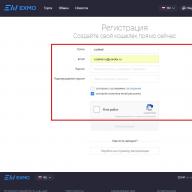თუ გადაწყვეტთ თქვენი კომპიუტერის განახლებას მასში RAM- ის დამატებით, შეიძლება მოხდეს, რომ მისი ინსტალაციის შემდეგ, სისტემა აჩვენოს თქვენ მიერ დაინსტალირებული მეხსიერების ოდენობა, მაგრამ ყველა არ იქნება ხელმისაწვდომი, და ეს იმისდა მიუხედავად, რომ დაინსტალირებულია 64 ბიტიანი ოპერაციული სისტემა.
ცოტა ხნის წინ, მსგავსი სიტუაციის წინაშე აღმოვჩნდი. ზოგადად, კომპიუტერზე, რომელშიც 2 გბ ოპერატიული მეხსიერება იყო დაინსტალირებული, საჭირო იყო კიდევ ერთი ბარის დამატება იგივე რაოდენობის მეხსიერებით.
შედეგად, ინსტალაციის შემდეგ, სისტემამ ნახა ყველა 4 GB ოპერატიული მეხსიერება, მაგრამ ამავე დროს ფრჩხილებში მითითებული იყო, რომ მხოლოდ 3 GB იყო შესაძლებელი. მაგრამ ყველაზე გასაკვირი ის იყო, რომ Windows 7 x64 იყო დაინსტალირებული კომპიუტერზე, ამიტომ RAM– ზე შეზღუდვები არ უნდა დაწესდეს, როგორც ეს ჩვეულებრივ ხდება x32– ის შემთხვევაში.
მისი გააზრების დაწყებისთანავე, დროთა განმავლობაში მე მაინც ვიპოვე გამოსავალი, რომელიც დამეხმარა მეხსიერების დაბრუნებაში და სიამოვნებით გაგიზიარებთ მას. ქვემოთ სტატიაში მე ვაჩვენებ, რისი გაკეთება შეიძლება, თუ მხოლოდ 3 GB იხილავთ Windows x64– ზე, 4, 8 ან 16 GB ოპერატიული მეხსიერების ნაცვლად.
64-ბიტიან სისტემაზე, 4-ის ნაცვლად, მხოლოდ 3 GB მეხსიერებაა ხელმისაწვდომი, რა უნდა გავაკეთო?
რა თქმა უნდა, უპირველეს ყოვლისა ვიფიქრე, რომ ეს ყველაფერი სისტემას ეხებოდა, შესაძლოა რაიმე მოსახვევის შეკრება იყო დამონტაჟებული, მაგრამ მას შემდეგ დააინსტალირეთ Windowsარაფერი შეცვლილა ლიცენზირებული სურათისგან და მხოლოდ 3 GB მეხსიერება იყო ხელმისაწვდომი, როგორც ადრე.
ამის საფუძველზე შეგვიძლია ვივარაუდოთ, რომ პრობლემა არის აპარატურაში ან BIOS პარამეტრებში.
BIOS– ში შესვლისას, მე დავიწყე პარამეტრების ძებნა ნებისმიერი პარამეტრისთვის, რომელიც რატომღაც დაკავშირებულია RAM– თან.
მას შემდეგ, რაც დაახლოებით 15 წუთი გავატარე სხვადასხვა პარამეტრების ჩართვასა და გამორთვაზე, ასევე შედეგების შემოწმებაზე, მე მაინც ვიპოვე ის, რაც დამეხმარა.
ეს არის პარამეტრი სახელწოდებით " მეხსიერების გადაღების ფუნქცია", ზუსტად მას შემდეგ, რაც მე შეცვალა მისი მნიშვნელობა" გამორთვა" ზე " ჩართვა", სისტემის თვისებებში, მეხსიერების ნორმალურად ჩვენება დაიწყო, ანუ ოთხივე გიგაბაიტიანი ოპერატიული მეხსიერება უკვე ხელმისაწვდომი იყო.
როგორ ვიპოვო ეს პარამეტრი? ქვემოთ მე ვაჩვენებ საილუსტრაციო მაგალითს, თუ სად მოვახერხე ამ ფუნქციის პოვნა. რა თქმა უნდა, მე მესმის, რომ დღეს არსებობს საკმაოდ განსხვავებული დედაპლატები, რომლებსაც აქვთ გარეგნობაგანსხვავებულია. მაგრამ, ჯერჯერობით, ჩემს მაგალითზე გავჩერდები და შემდეგ, თუ ეს შესაძლებელია, დავამატებ რაღაც ახალს. შემიძლია გირჩიოთ მისი ძებნა ჩიპსეტის პარამეტრებში, ყველაზე ხშირად ეს არის ის ადგილი, სადაც ის მდებარეობს.
ასე რომ, ჩვენ გადატვირთეთ ან ჩართეთ კომპიუტერი და გადადით BIOS– ში, შეგახსენებთ, რომ სტანდარტული გასაღებები BIOS– ში შესასვლელად ” დელდა F2"თუ არაფერი მოგწონს.
გადადით ჩანართზე " Მოწინავე"და სანავიგაციო ისრების გამოყენებით ჩვენ მივდივართ განყოფილებაში" ჩიფსეტი" ან შეიძლება " ჩიპსეტის კონფიგურაციები».

შემდეგი ნაბიჯი არის სექციაში გადასვლა " ჩრდილოეთ ხიდის კონფიგურაცია". სხვათა შორის, ბევრს შეიძლება არ ჰქონდეს ეს ნივთი, თუ ასეა, არაუშავს, ჩვენ გამოვტოვებთ ამ ნაბიჯს და გავაგრძელებთ.

სასურველი ადგილის მიღწევის შემდეგ შეარჩიეთ პარამეტრი " მეხსიერების გადაღების ფუნქცია"Enter" დაჭერით, დააყენეთ მნიშვნელობა " ჩართვა».

ამის შემდეგ, ჩვენ ვადასტურებთ არჩეულ მნიშვნელობას და გადატვირთავთ კომპიუტერს F10 ღილაკის დაჭერით შენახული ყველა ცვლილების შენახვით.
თუ ადრე 64-ბიტიან სისტემაზე თქვენ ნახეთ მხოლოდ 3 GB ოპერატიული მეხსიერება 4-ის ნაცვლად, ახლა ყველაფერი უნდა შეიცვალოს და კომპიუტერის ჩატვირთვის შემდეგ, სისტემის თვისებებში გამოჩნდება, რომ გამოიყენება ოთხივე (ან მეტი) გიგი.
ყოველ შემთხვევაში, ეს დამეხმარა, ამიტომ რჩევა პრაქტიკაში გამოცდილია და ამიტომაც გირჩევთ მის გამოყენებას პირველ რიგში.
კიდევ რა შეიძლება გაკეთდეს, თუ მხოლოდ ოთხი გიგაბაიტი მეხსიერებაა ხელმისაწვდომი ოთხის ნაცვლად
"მეხსიერების განმეორებითი" ფუნქციით, ყველაფერი ნათელია, მაგრამ რა უნდა გააკეთოს მათთვის, ვისაც არ აქვს. დიახ, შეიძლება არსებობდეს ისეთი, რომ თქვენ არ იპოვოთ ეს ნივთი სახლში, განსაკუთრებით ლეპტოპის მფლობელებისთვის.
ფაქტია, რომ ეს ფუნქცია შეიძლება ჩაშენდეს BIOS– ში, მაშინაც კი, თუ იქ არ არის ასეთი პარამეტრი. ასეთ შემთხვევებში, რა თქმა უნდა, რეკომენდებულია უახლესი ვერსია. და მხოლოდ ამის შემდეგ "მეხსიერების გადატვირთვა" დაიწყებს თავისი ფუნქციების შესრულებას.
ასევე BIOS– ში შეგიძლიათ მოძებნოთ პარამეტრი ” მეხსიერების ხვრელი"მისი მნიშვნელობა უნდა იყოს მითითებული" გამორთულია».
HPET რეჟიმიკიდევ ერთი პარამეტრი, რომლის შემოწმება და დაყენება რეკომენდირებულია ” 64 ბიტიანი».
ჩვენ ვხსნით ფანჯრიდან " აღსრულება».

ჩვენ გადავალთ ჩანართზე ""და დააჭირეთ" ".

და ჩვენ მოვაშორებთ პარამეტრს "".

ჩვენ ვიყენებთ ახალ პარამეტრებს და გადატვირთავთ კომპიუტერს.
ასევე, გარკვეული რაოდენობის ოპერატიული მეხსიერება შეიძლება გამოყენებულ იქნას ჩაშენებული ვიდეოს მიერ. მაგალითად, თუ თქვენი მონიტორის კაბელი უკავშირდება გვერდით USB პორტებირაც იმას ნიშნავს, რომ თქვენ იყენებთ ჩაშენებულ ვიდეოს, შესაბამისად, მისი სრული მუშაობისთვის, გარკვეული ნაწილი აღებულია ოპერატიული მეხსიერების საერთო რაოდენობიდან და გადაეცემა GPUდა ამიტომ 4 GB- ის ნაცვლად, თქვენ ხედავთ, რომ არსებობს ცოტა ნაკლები მეხსიერება, მაგალითად 3.5 GB. აქ მოგიწევთ დისკრეტული ვიდეო ბარათის გაზომვა ან შეძენა.
ასევე არსებობს ინფორმაცია, რომ თუნდაც ცალკე დამონტაჟებული ვიდეო ბარათი, პროცესორი აგრძელებს RAM– ის დაკავებას ინტეგრირებული ვიდეო საჭიროებისთვის. ამ შემთხვევაში, თქვენ უნდა შეცვალოთ პროცესორის გრაფიკა მინიმუმამდე ან მთლიანად გამორთოთ იგი BIOS– ში ინტეგრირებული გრაფიკის მნიშვნელობის დაყენებით გამორთვა (PCIან ავტო). გადატვირთვის შემდეგ, ყველა დაკარგული RAM უნდა დაუბრუნდეს თავის ადგილს და ნაჩვენები იყოს სრულად.
და რა თქმა უნდა, არსებობს შესაძლებლობა, რომ მეხსიერების დაყენებული მოცულობის ნაცვლად, თქვენ გაცილებით მეტს ხედავთ იმის გამო, რომ თქვენი დედაპლატა უბრალოდ არ უჭერს მხარს, მაგალითად, 3 ან 4 გბ -ზე მეტს, მაგრამ, როგორც წესი, ეს საკმაოდ ლამაზია ძველი დედაპლატები ...
როგორც გესმით, 3 გბ -ის ნაცვლად 4 გბ მეხსიერების ჩვენების მრავალი მიზეზი შეიძლება იყოს და თითოეული გამოსავალი შეიძლება განსხვავებული იყოს. ამ სახელმძღვანელოში მე გაჩვენე ის რაც ნამდვილად დამეხმარა და კიდევ რა შეგიძლიათ სცადოთ ამ მდგომარეობიდან გამოსასვლელად. თუ რამეა, მე, როგორც ყოველთვის, ველოდები თქვენს კომენტარებს და ერთად ვეძებთ პასუხს თქვენს შეკითხვაზე.
Windows 7 x64– ზე, 4 GB ოპერატიული მეხსიერების ნაცვლად, მხოლოდ 3 GB არის შესაძლებელი, როგორ დავიბრუნო მეხსიერება?
ყველას შეუძლია შეექმნას ოპერატიული მეხსიერების ხელმისაწვდომობის პრობლემა. ერთ მომენტში, როდესაც თქვენ გადაწყვეტთ დაამატოთ ერთი ან მეტი ზოლები RAM თქვენს კომპიუტერში, ეს ხდება შემდეგი სიტუაცია... სისტემის თვისებებში წერია, რომ 4 GB არის დაინსტალირებული, მაგრამ მხოლოდ 2 GB არის შესაძლებელი. ან 4 GB ხელმისაწვდომია 8 GB– ის ნაცვლად.
ამ სტატიაში ჩვენ გეტყვით, თუ როგორ უნდა გამოსწორდეს ეს პრობლემადა აიძულეთ ფანჯრები გამოიყენონ მთელი ოპერატიული მეხსიერება.
როგორ გავხადო ხელმისაწვდომი ყველა დაინსტალირებული ოპერატიული მეხსიერება?
პირველი ნაბიჯი არის რამდენიმე საკითხის გადაწყვეტა. Პირველი - . თუ თქვენ გაქვთ 32 (x86) ცოტა Windows, მაშინ ის ვერ ნახავს 3,2 გბ -ზე მეტს ოპერატიულ მეხსიერებას! ამ შემთხვევაში ერთადერთი ვარიანტია 64-ბიტიანი ოპერაციული სისტემის დაყენება.
ასევე, თუ გამოიყენება, ის მოიხმარს თქვენს RAM– ს გარკვეულ რაოდენობას. ჩვეულებრივ არა უმეტეს 700 მბ. ამის გამოსწორება შესაძლებელია მხოლოდ დისკრეტული (ცალკე) ვიდეო ბარათის დაყენებით, საკუთარი ვიდეო მეხსიერებით.
თუ თქვენ გაქვთ 64 ბიტიანი Windows და დისკრეტული გრაფიკული ბარათი, მაგრამ ამავე დროს ყველა RAM არ არის ხელმისაწვდომი, მაშინ თქვენ უნდა გააკეთოთ შემდეგი.
პირველი, გახსენით სისტემის ერთეული, ამოიღეთ RAM– ის ყველა მოდული და წაშალეთ მათზე კონტაქტები სპირტიანი საფენით / მარტივი საშლელით და დააინსტალირეთ უკან, სასურველია ადგილების შეცვლა. ეს ბევრს ეხმარება.
ერთ -ერთი შესაძლო მიზეზი არის RAM– ის ცუდი კონტაქტი
შემდეგი ნაბიჯი არის ფუნქციის ჩართვა BIOS პარამეტრები... ის ჩვეულებრივ გვხვდება Advanced -> North Bridge Configuration– ის ქვეშ.

მეხსიერების გადაღების ფუნქციის ჩართვა BIOS– ში
თქვენ ასევე უნდა შეიყვანოთ სისტემის კონფიგურატორი კლავიატურაზე "Windows" + "R" ღილაკების დაჭერით და ფანჯარაში "msconfig" ბრძანების შეყვანით.

ღილაკების "Win" + "R" კომბინაცია კლავიატურაზე

გახსენით სისტემის კონფიგურატორი msconfig ბრძანებით
ფანჯარაში, რომელიც იხსნება, გადადით ჩანართზე "ჩამოტვირთვა" -> "დამატებითი პარამეტრები".

ადამიანები ხშირად სვამენ კითხვას: რატომ, ოთხი (ექვსი ან რვა) გიგაბაიტი ოპერატიული მეხსიერება კომპიუტერში დაინსტალირებულია მხოლოდ 2.23 (3.25 ან 2.87 და ა.შ.)? Ქვემოთ ჩამოთვლილი შესაძლო მიზეზები RAM– ის არასრული განმარტება.
რატომ ვერ ხედავს კომპიუტერი ოპერატიული მეხსიერების ნაწილს
1. დამონტაჟებულია 32-ბიტიანი ოპერაციული სისტემა.
ნებისმიერი 32-ბიტიანი ოპერაციული სისტემა დაინახავს არა უმეტეს 4 GB ოპერატიული მეხსიერების. უფრო ხშირად - 3.15 -დან 3.5 გბ -მდე. და აქ არც ისე მნიშვნელოვანია ეს XP არის თუ "რვა". ეს განპირობებულია მეხსიერების მისამართების სივრცის გამოყოფის სპეციფიკით. შესაბამისად, იმისათვის, რომ არ მოხვდეთ ასეთ სიტუაციაში, გჭირდებათ გამოიყენეთ 64 ბიტიანი Windows.
2. კომპიუტერი იყენებს ინტეგრირებულ ვიდეო ადაპტერს
ოპერატიული მეხსიერების ნაწილი საკუთარი საჭიროებისთვის შეიძლება "გათიშული" იყოს ინტეგრირებული (ან "ჩაშენებული") ვიდეო კარტით. ეს ძალიან ხშირია ლეპტოპებში. ეს მდგომარეობა ნორმალურია. და თუ დარჩენილი ოპერატიული მეხსიერება არ არის საკმარისი თქვენთვის, მხოლოდ ერთი რჩევაა: მისი მოცულობის გაზრდა მოდულების დამატებით ან შეცვლით.
ასევე მნიშვნელოვანია გვესმოდეს, რომ:
- სხვადასხვა ინტეგრირებული ვიდეო გადამყვანი იღებს სხვადასხვა რაოდენობის ოპერატიულ მეხსიერებას;
- ერთსა და იმავე ვიდეო ბარათს შეუძლია სხვადასხვა რაოდენობის მეხსიერების აღება, რაც დამოკიდებულია კომპიუტერში დაინსტალირებული ოპერატიული მეხსიერების მოცულობაზე. ვთქვათ, როდესაც იყო 2 გბ ოპერატიული მეხსიერება, ვიდეო კარტა იკავებდა 512 მბ. და როდესაც მათ დააინსტალირეს 4 GB, გრაფიკამ დაიწყო 1 GB შეწყვეტა.
- არსებობს ჰიბრიდული ვიდეო გადამყვანები, რომლებსაც აქვთ საკუთარი მეხსიერება, მაგრამ ასევე შეუძლიათ მისი გაფართოება ოპერატიული მეხსიერებიდან სესხებით.
ამ ორი მიზეზის გამო, ზოგჯერ ძნელია იმის გაგება, თუ რატომ არის ზუსტად ამდენი RAM. ყოველივე ამის შემდეგ, შეიძლება აღმოჩნდეს, რომ 6 დაინსტალირებული გიგაბაიტიდან, 32 ბიტიანი Windows "დაინახა" 3.25 გბ, ხოლო ვიდეო კარტა "შეწყვიტა" ამ მოცულობიდან კიდევ 512 მბ. შედეგად, სისტემის თვისებებში დაიწერება 6 GB (ხელმისაწვდომია 2.73). ამ კომბინირებული პრობლემის გადაწყვეტა ისევ არის ოპერაციული სისტემის შეცვლა 64-ბიტიანი და, საჭიროების შემთხვევაში, ოპერატიული მეხსიერების გაზრდა.
3. ოპერაციული სისტემის გამოცემის შეზღუდვები ოპერატიული მეხსიერების მაქსიმალურ რაოდენობაზე
Windows 7 და Vista– ს ახალგაზრდა გამოცემებს აქვთ შეზღუდვები RAM– ის გამოყენებასთან დაკავშირებით. მაგალითად, Windows 7 Starter მუშაობს მხოლოდ 2 GB ოპერატიული მეხსიერებით, Home Basic x64 8 GB და Home Extended x64 16 GB. ბუნებრივია, ამ შემთხვევაში, ერთადერთი გამოსავალი იქნება ოპერაციული სისტემის სხვა გამოცემის დაყენება (მაგალითად, პრო).
4. მეხსიერების ზოგიერთი მოდული გაუმართავია ან კონტაქტი არ არის
გამორთეთ კომპიუტერი. გათიშეთ დენის კაბელი დესკტოპის კომპიუტერიდან, ან ამოიღეთ ბატარეა ლეპტოპიდან. რამდენჯერმე დააჭირეთ დენის ღილაკს კონდენსატორებიდან დატენვის გადინების მიზნით.
ამოიღეთ მეხსიერების ყველა მოდული, გაწმინდეთ მათი კონტაქტები საშლელით, შემდეგ გაწმინდეთ ალკოჰოლით. ხელახლა დააინსტალირეთ დაფები და შეამოწმეთ თუ არა ისინი ყველა აღმოჩენილი სისტემის მიერ. მოსახერხებელია ამის გაკეთება უფასო პროგრამა CPU-Z გადადით SPD ჩანართზე. ფანჯრის მარცხენა მხარეს არის ჩამოსაშლელი სია, რომელიც აჩვენებს ინფორმაციას დაყენებული RAM ზოლების შესახებ თითოეულ სლოტში:

თუ ცარიელი ველები გამოჩნდება გარკვეული სლოტის არჩევისას, ეს ნიშნავს, რომ მასში ან არ არის მოდული, ან ის არ მუშაობს.
5. მოდულები არასწორად არის დაინსტალირებული
დედაპლატების ზოგიერთ მოდელში, ზოგიერთი სლოტი შეიძლება არ იმუშაოს მანამ, სანამ პრიორიტეტული სლოტები დაკავებული არ იქნება. ამიტომ, ასეთი ნიუანსები უნდა დაზუსტდეს დედაპლატის სახელმძღვანელოში (მწარმოებლის ვებსაიტზე ან ბროშურაში).
6. RAM მოდულების თავსებადობის პრობლემა
შეამოწმეთ ბარები ცალკე Memtest86 + () - ის გამოყენებით.
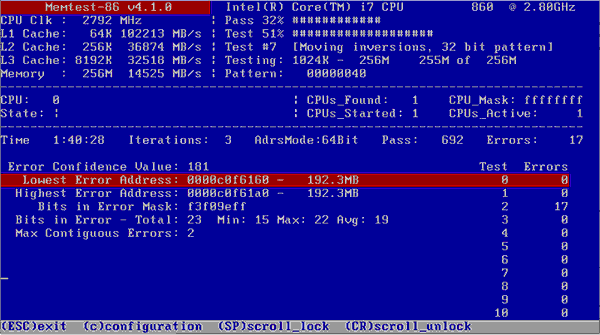
თუ თითოეული მოდული დამოუკიდებლად მუშაობს სწორად (ის განისაზღვრება სისტემაში, მისი მოცულობა სწორად არის ნაჩვენები, ტესტებში შეცდომები არ არის), ხოლო რამდენიმე ერთად დაყენებისას ერთი არ არის გამოვლენილი, მაშინ არსებობს ზოლების თავსებადობის პრობლემა ერთად. ამის თავიდან ასაცილებლად, შეეცადეთ დააინსტალიროთ ზუსტად იგივე მოდულები ().
დასკვნები
კიდევ ერთხელ ყველაზე მნიშვნელოვანი. იმისათვის, რომ ოპერაციულმა სისტემამ მაქსიმალურად გამოიყენოს ოპერატიული მეხსიერება, რეკომენდებულია Windows OS– ის 64 – ბიტიანი ვერსიის დაყენება, როგორიცაა Professional. რაც შეეხება თანამედროვე ოპერაციულ სისტემებს (Windows 7, 8.1 და 10), 64-ბიტიანი ვერსიის დაყენების პრობლემა არ არის. და თუ თქვენ გაქვთ არჩევანი, მოგერიდებათ აირჩიოთ მხოლოდ ეს ვარიანტი.
მაგრამ XP x86 და XP x64 რეალურად არის სხვადასხვა სისტემებიბირთვის სხვადასხვა ვერსიით. და Windows XP 64 ბიტიანი გამოცემა საკმაოდ არასტაბილურად ითვლება. ამიტომ, რეკომენდირებულია ან დააინსტალიროთ Windows 7 / 8.1 / 10 (თუ კომპიუტერი შექმნილია ერთ მათგანთან მუშაობისთვის), ან დატოვოთ XP 32 ბიტიანი.
ნაცნობი ბევრი მომხმარებლისთვის. როდესაც სისტემის თვისებების ფანჯარა ეწოდება, ნაჩვენებია სრული მოცულობა, მაგრამ ამის შემდეგ, რატომღაც, მითითებულია, რომ არსებული მეხსიერება ოდნავ ნაკლებია. ეს კიდევ უფრო უარესია, როდესაც მომხმარებელმა ზუსტად იცის რამდენი ოპერატიული მეხსიერება აქვს დაინსტალირებული და 50 პროცენტი ან ნაკლები ხელმისაწვდომია. რატომ ხდება ეს და როგორ გამოვიყენოთ RAM– ის მაქსიმალური რაოდენობა, ჩვენ განვიხილავთ. მაგრამ ჯერ მოკლედ შევეხოთ ამ ფენომენის მთავარ მიზეზებს.
რატომ არ არის ყველა ოპერატიული მეხსიერება?
მაშ რა მუშაობს Windows სისტემებიზოგჯერ ისინი აჩვენებენ ინდიკატორებს, რომელთა მნიშვნელობა განზრახ ნაკლებია დაინსტალირებული ოპერატიული მეხსიერების საერთო რაოდენობაზე, შეიძლება დაკავშირებული იყოს რიგი მიზეზებით, რომელთა შორის ყველაზე მნიშვნელოვანია შემდეგი:
- დაინსტალირებულია 32 ბიტიანი სისტემა, რომელსაც არ აქვს 4 GB მეხსიერებაზე მეტი;
- მაქსიმალური არ არის მხარდაჭერილი დედაპლატა;
- სისტემის პარამეტრებში არის შეზღუდული ოპერატიული მეხსიერების მაქსიმალური გამოყენება;
- მეხსიერების გადანაწილების BIOS პარამეტრები არასწორად არის დაყენებული;
- მეხსიერება ნაწილობრივ დაცულია ჩაშენებული ვიდეო გადამყვანებისთვის;
- ძალიან ბევრი აქტიური პროცესი მიმდინარეობს;
- დამონტაჟებული ზოლები დაზიანებულია, მათი შესრულება დარღვეულია, ან ისინი არასწორად არის დაკავშირებული;
- მეხსიერების გამოყენება დაბლოკილია ვირუსებით.
დაუყოვნებლივ უნდა ითქვას, რომ ვირუსულ ექსპოზიციასთან დაკავშირებული საკითხები დეტალურად არ განიხილება. აქ თქვენ შეგიძლიათ გირჩიოთ, რომ იყოთ უსაფრთხოდ, შეამოწმოთ პორტატული ანტივირუსული პროგრამა ან მსგავსი პროგრამები, რომლებსაც აქვთ ჩამტვირთვები.
როგორ გამოვიყენოთ ყველა დაინსტალირებული მეხსიერება უმარტივესი გზით?
Გაცილებით მეტი მნიშვნელოვანი საკითხებიროდესაც ყველა ოპერატიული მეხსიერება არ არის ხელმისაწვდომი, წარმოიქმნება მეხსიერების ჩხირების ან მათი დაკავშირების პრობლემები არასწორი სამუშაო... პირველ რიგში, დარწმუნდით, რომ დედაპლატა განკუთვნილია დაყენებული მოცულობისთვის და ასევე შეამოწმეთ სამაგრების ჩასმის სიმჭიდროვე შესაბამის სლოტებში. ასევე სასარგებლო იქნება მეხსიერების ტესტის ჩატარება, რისთვისაც შეგიძლიათ გამოიყენოთ საკუთარი Windows ინსტრუმენტი(mdsched) ან მესამე მხარის პროგრამებიროგორც Memtest86 / 86 +.
თუ ამ ეტაპზე პრობლემა არ არის გამოვლენილი, მიაქციეთ ყურადღება Windows- ის დაინსტალირებული მოდიფიკაციის სისწრაფეს. თუ თქვენ გაქვთ 32-ბიტიანი ვერსია, რომელიც ვერ იმუშავებს 4 GB ოპერატიულ მეხსიერებაზე (თუ არ გამოიყენებთ სპეციალურ ინსტრუმენტებს), არ აქვს მნიშვნელობა რამდენ მეხსიერებას დააინსტალირებთ ამ ლიმიტის მიღმა, სისტემა მაინც ვერ აღიარებს მას.
ოპტიმალური გადაწყვეტაინსტალაცია გახდება 64 ბიტიანი Windows ვერსიები... მაგრამ ამ შემთხვევაში, ადრე დაინსტალირებული პროგრამები შეიძლება არ იმუშაოს და მნიშვნელოვანი ფაილებიუნდა გადაწერა სხვა ლოგიკურ დანაყოფზე ან მოსახსნელ მედიაზე.
ზოგჯერ ისეც ხდება, რომ ყველა ოპერატიული მეხსიერება არ არის ხელმისაწვდომი მეხსიერების გამოყენების პარამეტრების არასწორად დაყენების გამო (msconfig).

კონფიგურატორში, ჩამოტვირთვის ჩანართზე, დააჭირეთ ღილაკს დამატებითი პარამეტრებიდა შეამოწმეთ არის თუ არა შემოწმებული მაქსიმალური მეხსიერების ერთეულის შემოწმება. თუ ასეა, წაშალეთ, შეინახეთ დაინსტალირებული პარამეტრები და გადატვირთეთ სისტემა.
როგორც უკვე ნათელია, მეხსიერების ნაწილი შეიძლება „შეჭამოს“ უზარმაზარმა რაოდენობამ აქტიური ფონური პროცესებითა და სერვისებით, რომლებიც მომხმარებლისთვის არ ჩანს. პირველ რიგში, გამორთეთ ყველა არასაჭირო კომპონენტი გაშვებისას (Windows 7 და ქვემოთ, გამოიყენეთ შესაბამისი ჩანართი ამის კონფიგურაციის პარამეტრებში, ზემოთ მოყვანილ ვერსიებში - "სამუშაო მენეჯერი").

ყოველი შემთხვევისთვის, იხილეთ სისტემის აქტიური კომპონენტები პროგრამებისა და კომპონენტების განყოფილებაში და გამორთეთ გამოუყენებელი (Hyper-V მოდული, Internet Explorerთუ იყენებთ სხვა ბრაუზერს, ბეჭდვის სერვისს თუ პრინტერი არ არის და ა.შ.). ანალოგიურად, თქვენ შეგიძლიათ დააყენოთ გამორთული გაშვების ტიპი სხვა სერვისებისთვის (services.msc), მაგრამ ამ შემთხვევაში თქვენ ზუსტად უნდა იცოდეთ რისი დეაქტივაცია შესაძლებელია და რისი არა.
დაბალი RAM ხელმისაწვდომია: რა პარამეტრების შეცვლა შემიძლია BIOS– ში?
თუ პრობლემა შენარჩუნებულია ზემოთ ხსენებული გადაწყვეტილებების გამოყენების შემდეგ, გადადით პირველადი BIOS / UEFI სისტემების პარამეტრებზე და შეამოწმეთ მეხსიერების პარამეტრები, რომელიც უნდა შეიცავდეს ერთეულს, რომელიც შეიცავს სიტყვებს Remapping ან Remap.

თუ თქვენ გაქვთ 64-ბიტიანი Windows და 4 GB– ზე მეტი მეხსიერება, დააყენეთ გამორთული. წინააღმდეგ შემთხვევაში, საჭიროა მისი გააქტიურება.
თუ ოპერატიული მეხსიერება არ არის ხელმისაწვდომი ვიდეო ბარათისთვის დამატებითი მოცულობის დაჯავშნის გამო დედაპლატა, დააყენეთ ეს ელემენტი ადაპტერის მეხსიერების ზომის შესაბამისი მნიშვნელობით (შეგიძლიათ გაიგოთ მონიტორის ჩანართზე DirectX - dxdiag დიალოგის გამოძახებისას). ეს ხდება შეცვლით ავტომატური გამოვლენა(ავტო) ერთ -ერთზე ხელმისაწვდომი პარამეტრები(32, 64 ან 128 მბ).
32-ბიტიანი სისტემების დაფიქსირება
დაბოლოს, თქვენ შეგიძლიათ გამოიყენოთ 4 გბ-ზე მეტი მეხსიერება 32 ბიტიან სისტემაში ReadyFor4GB პროგრამის გამოყენებით. პირველი, ამავე სახელწოდების აღმასრულებელი ფაილი იხსნება პროგრამის საქაღალდედან, შემდეგ კი დააჭირეთ ღილაკს შემოწმება და გამოყენება. Ამის შემდეგ მსგავსი ქმედებებიშესრულებულია ntkrnlpa.exe ობიექტისთვის. AddBootMenu.cmd ფაილი გაშვებულია და ბრძანება დადასტურებულია. გადატვირთვის შემდეგ, თუ ჩნდება ჩატვირთვის მენიუ, არჩეულია Windows.
შენიშვნა: ყველა მოქმედება ხორციელდება ექსკლუზიურად ადმინისტრატორის სახელით ფაილების გაშვებით თქვენივე საფრთხის და რისკის ქვეშ, ვინაიდან ამ მეთოდის გამოყენების შემდგომ სისტემის მოქმედება სრულად არ არის გარანტირებული.
მეორე დღეს ჩემმა მეგობარმა დახმარება სთხოვა თავისი პრობლემის მოსაგვარებლად: Windows 7 მის Samsung ლეპტოპი R525 იტყობინება, რომ ხედავს 3 GB დაინსტალირებულ მეხსიერებას, მაგრამ მხოლოდ 764 MB არის შესაძლებელი. ლეპტოპი, რა თქმა უნდა, მუშაობდა იმაზე ნელა, ვიდრე გვსურს. თქვენ შეგიძლიათ შეამოწმოთ რამდენ მეხსიერებას ხედავს Windows მარჯვენა ღილაკით "ჩემს კომპიუტერზე" და "თვისებების" არჩევით. სურათი იქნება მსგავსი რამ (ეკრანის სურათი გვიჩვენებს, თუ რა იქნა მიღწეული პრობლემის გადაჭრის შედეგად):
ფრაზების "3 GB დაინსტალირებული, 1 GB ხელმისაწვდომია" და "windows აჩვენებს უფრო მეტ მეხსიერებას დაინსტალირებული ვიდრე ხელმისაწვდომია" ძიებამ აჩვენა, რომ პრობლემა ფართოდ არის ცნობილი, მაგრამ ეს შეიძლება მრავალი მიზეზის გამო იყოს გამოწვეული.
რაც პირველად გამოიცადა:
დამონტაჟებულია 2 DIMM PC -133, ერთი - 1 GB, მეორე - 2 GB BIOS ხედავს ამ 3 GB– ს, სისტემა ასევე ხედავს მათ;
DIMM– ების გადაკეთება არაფერს ცვლის;
Windows 7 არის 64 ბიტიანი, ასე რომ აუცილებლად უნდა ნახოთ 3 GB– ზე მეტი მეხსიერება;
Windows 7 Home Basic მხარს უჭერს 8 გბ მეხსიერებას, ამიტომ სისტემის ვერსიის გამო არ უნდა წარმოიშვას პრობლემები;
პროგრამა "რესურსების მონიტორი" (დააჭირეთ ღილაკს "დაწყება" და ხაზში "იპოვეთ პროგრამები და ფაილები" პირდაპირ და ჩაწერეთ - რესურსების მონიტორი ") * ამბობს, რომ 2 GB ზე მეტი დაცულია ზოგიერთი მოწყობილობისთვის;
msconfig.exe პროგრამაში, ჩატვირთვა-> დამატებით ჩანართზე, "მაქსიმალური მეხსიერების" ჩამრთველი არ არის მონიშნული; ეს არის ის, რაც უნდა იყოს - მეხსიერების მაქსიმალური რაოდენობის გამოსაყენებლად, ჩამრთველი უნდა იყოს მონიშნული.

პრობლემა შეიძლება იყოს ვიდეო ბარათის დრაივერის პარამეტრებში. ფაქტია, რომ თანამედროვე ვიდეო ბარათებს ხშირად ან საერთოდ არ აქვთ საკუთარი მეხსიერება, იყენებენ სისტემის მეხსიერებას საკუთარი მიზნებისთვის, ან აქვთ მინიმალური მეხსიერება ბორტზე და აჩვენებენ სურათს მაღალი გარჩევადობაან თან დიდი თანხაფერები ასევე იყენებენ სისტემის მეხსიერებას. ლეპტოპის BIOS- ს უფლება აქვს "დაკბინოს" სისტემის მეხსიერებაარაუმეტეს 512 მბ, ასე რომ დამატებითი 1.5 გბ დაჯავშნა შეიძლება მიეკუთვნოს მძღოლს.
ამ მოდელში Samsung იყენებს ინტეგრირებულ დედაპლატას გრაფიკული ბარათი ATI Radeon 4250. უნდა გადმოწეროთ ახალი მძღოლიამ ვიდეო ბარათის, მაგრამ არც მისმა ინსტალაციამ უშველა: ამ ვიდეო ბარათის დრაივერში არ არის პარამეტრები, რომლებიც მიუთითებს იმაზე, თუ რამდენ სისტემურ მეხსიერებას შეუძლია მძღოლს "ჭამოს". პრინციპში, ზოგიერთ ვიდეო ბარათს შეუძლია მეხსიერების გაზიარება სისტემასთან, აღნიშვნა როგორც დაცული და რესურსის მონიტორს ესმის ეს, აჩვენებს ასეთ მეხსიერებას ნაცრისფერი ზოლის სახით. ჩვენების მაგალითი ნაჩვენებია ქვემოთ მოცემულ ფიგურაში, მაგრამ განსხვავებული სისტემისთვის, მხოლოდ იმის გასაგებად, თუ როგორ გამოიყურება იგი.

სისტემას შეუძლია გამოიყენოს ვიდეო ბარათსა და სისტემას შორის გაზიარებული მეხსიერება მანამ, სანამ მას არ სჭირდება ვიდეოკარტა, და როგორც კი ამას მოითხოვს ვიდეო სისტემა, სისტემა იძულებული გახდება გაათავისუფლოს იგი. ამასთან, ასეთი საერთო მეხსიერების რაოდენობა, თუნდაც ის არსებობდეს, ჩვეულებრივ შემოიფარგლება არსებული მეხსიერების არა უმეტეს ნახევარით, უფრო ხშირად ის შესამჩნევად ნაკლებია.
ამრიგად, ჩვენი საქმე ჩვეულებიდან გამოვიდა. შემდეგ ჩატარდა დამატებითი კვლევა: ძველი მეხსიერების მოდულების ნაცვლად, ლეპტოპში ჩადებული იქნა ახალი 4 GB მოდული. ხელმისაწვდომი მეხსიერების მოცულობა გაიზარდა 2.75 გბ -მდე. ის უკვე ჰგავდა ვიდეო ბარათის მეხსიერების ავტომატურ "დაკბენას" (დაახლოებით 1.25 GB უნდა ყოფილიყო დაცული, ინტერნეტში არაერთმა წყარომ ისაუბრა გამოყენებულ ფორმულაზე "სისტემის მეხსიერების ნახევარი გამოკლებული 512 GB, რომელიც აძლევდა us 4 GB სისტემის მეხსიერება იქნება 1.5 GB).
ეჭვი დაეცა ერთ -ერთ DIMM– ს. და მართალიც: როდესაც მხოლოდ ერთი ძველი 2 GB მოდულით ჩატვირთვას ცდილობდა, ლეპტოპმა უარი თქვა ჩატვირთვაზე. აღმოჩნდა, რომ მასზე SPD ჩიპი, რომელიც სისტემას უყვება მოდულის კონფიგურაციას, ცოცხალი იყო და თავად მეხსიერებაც გაუმართავი იყო და, შესაბამისად, Windows- მა ის სამსახურიდან გამორიცხა.
გაუმართავი 2 გბ მოდულის შეცვლის შემდეგ ახალი 4 გბ მოდულით, სისტემა დაუბრუნდა ნორმალურ მდგომარეობას და მეხსიერების თვისებების სურათი გახდა ისეთი, როგორიც მოცემულია ამ სტატიის დასაწყისში.
შენიშვნა დიასახლისს: ის, რაც Windows აჩვენებს როგორც "დაინსტალირებულ მეხსიერებას", ყოველთვის არ ასახავს ჯანსაღი მეხსიერების რაოდენობას. თუ შესამჩნევი სხვაობაა (40%-ზე მეტი) დაინსტალირებულ და ხელმისაწვდომ მეხსიერებას შორის, შეამოწმეთ ჩატვირთვის პარამეტრები msconfig– ის გამოყენებით და ასევე აკონტროლეთ მეხსიერების მოდულების ჯანმრთელობა. გარდა ამისა, უმჯობესია არ შეიძინოთ ისეთი ვიდეო ბარათები ან ისეთი ლეპტოპები ინტეგრირებული ვიდეო კარტებით, რომლებიც ხარბად მოიხმარენ სისტემის მეხსიერებას.